Wix フォトアルバム:フォトアルバムをデザインする
2分
この記事内
- フォトアルバムを編集する
- よくある質問
フォトアルバムを編集して、あなたのビジョンに最適な方法で画像を紹介しましょう。フォトアルバムをカスタマイズすることで、訪問者により魅力的な体験を提供することができます。
たとえば、あなたがブライダルカメラマンの場合、ポートフォリオを整理してさまざまなイベントをハイライトすることで、見込み客が簡単に閲覧してインスピレーションを見つけやすくなります。
フォトアルバムを編集する
新しい写真やギャラリーの追加、タイトルと詳細の変更、ギャラリーレイアウトの変更、スタイルとデザインのカスタマイズなどが可能です。
フォトアルバムを編集する方法:
- サイトダッシュボードの「フォトアルバム」にアクセスします。
- 該当するアルバム横の「編集」をクリックします。
- 下記の通り、アルバムを編集します:
- アルバムに新しい写真を追加するか、新しいギャラリーを追加する。
- 写真にタイトルと詳細を追加する。
- ギャラリーのレイアウトを変更する。
- アルバムのスタイルとデザインをカスタマイズする。
- アルバムのカバーページを編集する。
- 右上の「今すぐ公開」をクリックします。
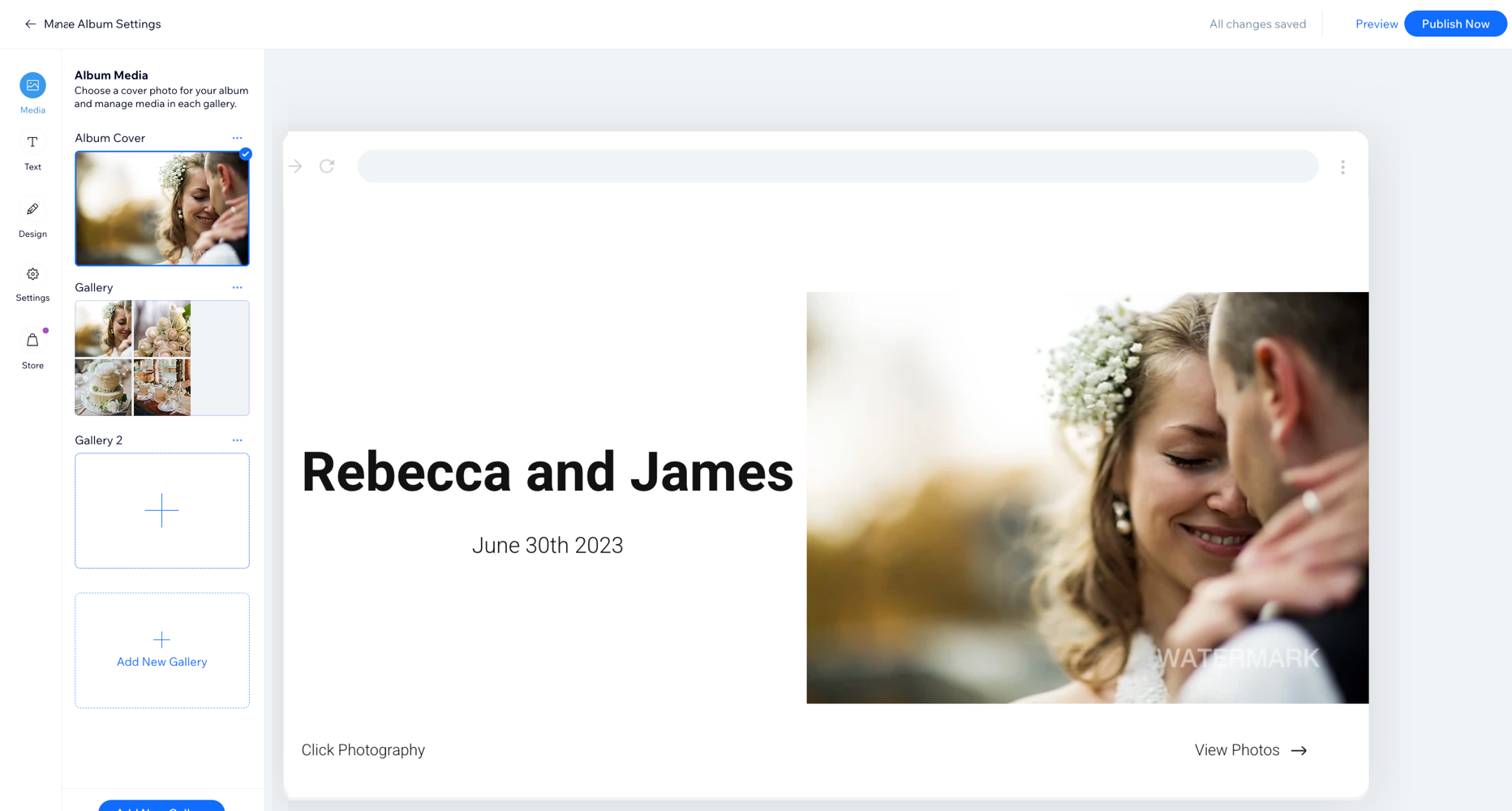
よくある質問
フォトアルバムに関する詳細については、以下の質問をクリックしてください。
サポートされているファイル形式とサイズは?
アルバムのサムネイルが一部壊れて表示されるのはなぜですか?
フォトアルバムに画像をアップロードした後、それらの画像を編集することはできますか?

